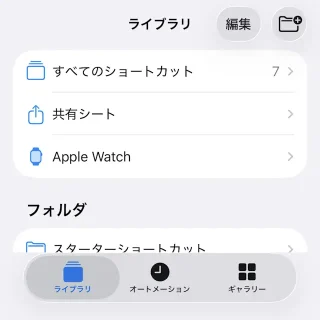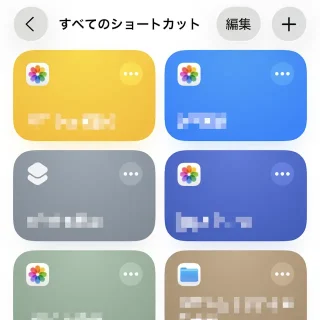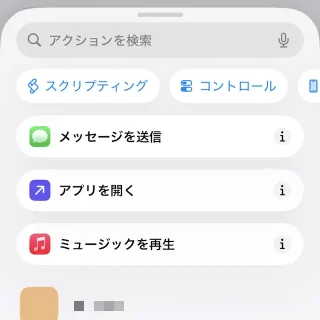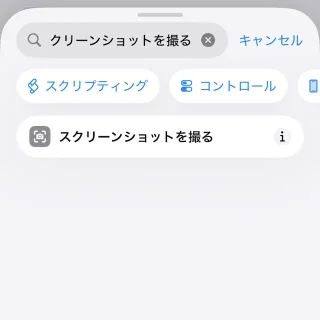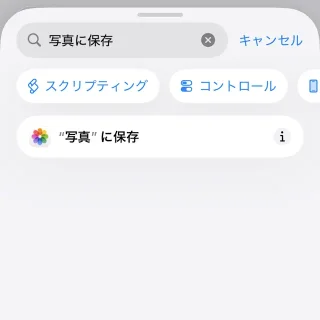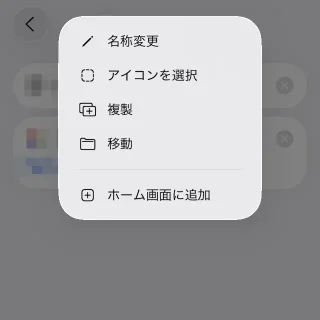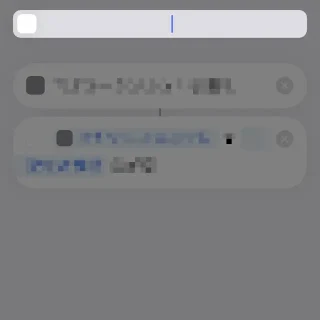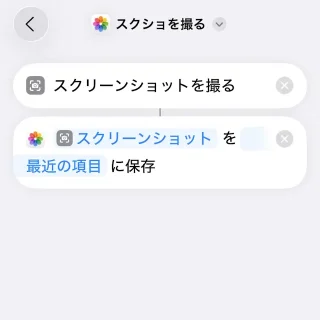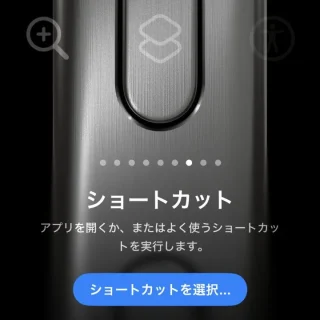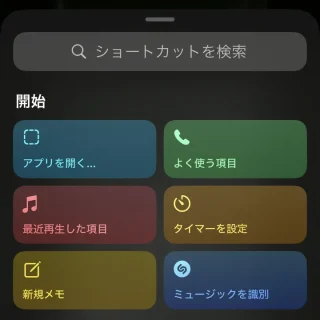iPhoneでスクリーンショットを撮る手段は色々とありますが、「アクションボタンに割り当てたい」と言う場合にはショートカットアプリのショートカットを使います。
ショートカットアプリでスクショ
iPhone本体のボタンでスクリーンショットを撮るにはサイドボタン+ボリュームアップボタンを押下します。
2つのボタンを同時に押下するのが操作しにくいと言うことであれば、アクションボタンに「スクリーンショットを撮る」と言う操作を割り当てることもできます。
これはアクションボタンにショートカットアプリのショートカットを割り当てることで実現するので、ショートカットを作成する必要があります。
ショートカットを作成する手順
ショートカットアプリのすべてのショートカットより+をタップします。
新規ショートカットのアクションを検索よりスクリーンショットを撮るをタップします。
続けてアクションを検索より写真に保存をタップします。
任意で画面上のVより名称変更をタップしてショートカットの名前を変更します。
ショートカットを作成するやり方は以上です。
アクションボタンに割り当てる手順
設定のアクションボタン>ショートカット>ショートカットを選択より対象のショートカットをタップします。
アクションボタンに割り当てるやり方は以上です。